
Edycja wielokamerowa jest idealna do produkcji wideo podczas wydarzeń na żywo, takich jak śluby, imprezy sportowe, recitale, rozdania dyplomów, przedstawienia itp. Wszędzie tam, gdzie istnieje możliwość nakręcenia dużej ilości materiału w jednym ciągłym strumieniu, a wydarzenie jest dość duże (dzięki temu potrzeba wielu kamer, aby uzyskać dobry zasięg) lub gdy po prostu masz do dyspozycji więcej niż jedną kamerę, edycja wielokamerowa jest idealna. Edycja wielu kamer pozwala zaoszczędzić mnóstwo czasu, wyświetlając wideo w czasie rzeczywistym i edytując je na bieżąco.
Dokładny kolor to podstawa
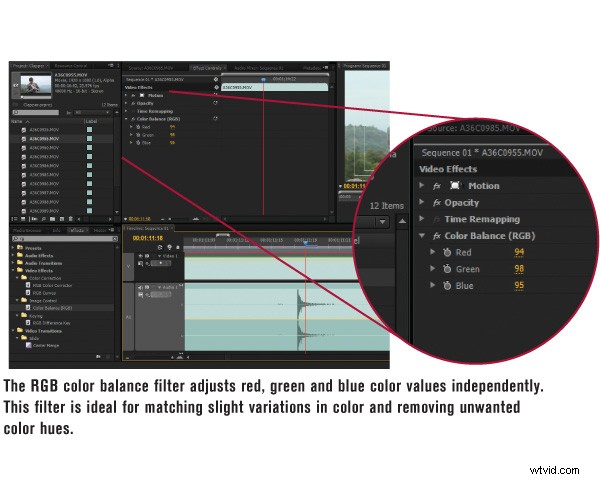
Często materiał, który edytujesz, jest kręcony różnymi kamerami lub może występuje niewielka różnica w kolorach między materiałem wideo z jednej kamery w porównaniu z drugą. Problemy z balansem bieli są bardzo częste. Zwykle problem ten można zauważyć dość szybko, jeśli balans bieli jest znacznie przesunięty. Innym razem może zajść potrzeba porównania materiału, w którym najlepiej w kadrze znajduje się biały obiekt, na przykład biała koszulka lub jeszcze lepiej biała karta odbijająca. Porównaj nagranie i zobacz, czy biały obiekt wydaje się być bardziej niebieski lub pomarańczowy na obu rolkach materiału filmowego. Dzięki temu dowiesz się, czy balans bieli między aparatami jest wyłączony. Istnieje kilka sposobów rozwiązania problemu. Na przykład, jeśli materiał z kamery B ma niebieskawy odcień, możesz użyć filtra koloru i nieznacznie obniżyć poziom niebieski, aż niebieski odcień zniknie. Ta sama technika miałaby zastosowanie do materiału filmowego o ciepłym tonie. Po prostu zastosuj filtr balansu kolorów do materiału filmowego i opuść poziom Czerwony, aż czerwony odcień zniknie. Większość pakietów oprogramowania do edycji wideo ma filtr balansu kolorów RGB, który umożliwia niezależne dostosowanie tych wartości. Pamiętaj, aby uważnie obserwować nagranie każdej kamery i najlepiej na tym samym obiekcie w tych samych warunkach oświetleniowych (w tym przypadku szczególnie pomocne jest uruchomienie kilkusekundowej białej tablicy odbijającej na początku zdjęcia).
Zsynchronizowany dźwięk
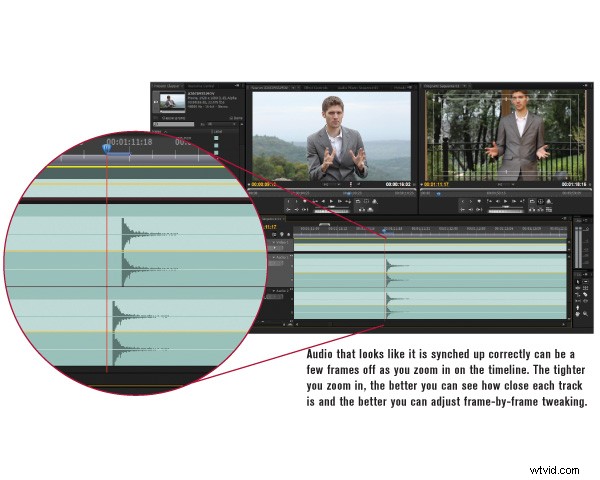
Innym częstym problemem, na którym działa prawie każdy edytor multicam, jest synchronizacja wielu klipów, aby dźwięk ładnie się synchronizował. To może być najbardziej żmudna praca, nawet trudniejsza niż sama edycja. Sztuczka polega na tym, aby spróbować znaleźć obszar wideo, w którym fala dźwiękowa każdej kamery doświadcza znacznego skoku głośności. Na początku produkcji może to być moment, w którym ręka sceniczna stuka w mikrofon, aby sprawdzić, czy działa. Patrząc na wszystkie kształty fal, wizualnie dopasuj kolec w każdym utworze najlepiej, jak potrafisz. Odtwarzaj klipy w czasie rzeczywistym i słuchaj, aby sprawdzić, czy dźwięk jest zsynchronizowany. Nie powinieneś słyszeć efektu podwojenia (echa). Powinien brzmieć tylko tak, jakby odtwarzany był jeden utwór. Najprawdopodobniej nie uzyskasz dokładnej synchronizacji przy pierwszej próbie. Jeśli tak, uważaj się za jednego z najlepszych edytorów wielokamerowych wszech czasów. OK, może po prostu miałeś szczęście. Jeśli jesteś taki jak reszta z nas, będziesz musiał zakasać rękawy i wprowadzić pewne poprawki.
Najpierw powiększ oś czasu, aż widok będzie maksymalnie powiększony. Zwykle oznacza to, że oś czasu reprezentuje każdy znacznik jako pojedynczą klatkę wideo (1/30 sekundy dla większości redaktorów). Teraz możesz używać klawiszy strzałek na klawiaturze, aby przesuwać głowicę odtwarzania o jedną klatkę na raz. Ponownie przyjrzyj się uważnie swojej fali i sprawdź, czy skoki głośności są wyrównane, zanim przesuniesz się zbyt daleko do przodu. Czasami, gdy powiększasz oś czasu, widzisz, że mimo wszystko nie były one tak blisko wyrównane. Popychaj gąsienice ponownie, aż ponownie się zrównają. Odtwarzaj z naturalną szybkością i słuchaj uważnie. Wciąż brzmi echem, ale nie tak źle? Teraz nadszedł czas, aby przesunąć ścieżkę do przodu lub do tyłu i kontynuować odtwarzanie, aby sprawdzić, czy dźwięk jest zsynchronizowany, czy nie. To próba i błąd.
Niektórzy redaktorzy wybierają najlepszą ścieżkę dźwiękową i usuwają pozostałe. Nie zapewnia to najlepszego miksu audio, ponieważ reprezentuje tylko dźwięk z jednej kamery, ale natychmiast eliminuje ten podwojony dźwięk. Z tego powodu upewnij się, że skonfigurowałeś podstawową kamerę audio, która rejestruje dźwięk w domu. W wielu przypadkach kamera będzie znajdować się z tyłu sali obok miksera audio, być może nawet podłączona do samego miksera audio.
Zawsze staraj się, aby dźwięk był poprawny za pierwszym razem, ponieważ daje to najlepsze ujęcie w uzyskaniu kompleksowej reprezentacji wydarzenia. Jeśli kamera wideo zostanie chwilowo zablokowana, zawsze będziesz mieć dźwięk, na którym możesz się oprzeć, aby widzowie nie stracili znaczenia tego, co się dzieje. Ponadto, po zsynchronizowaniu, wiele osi czasu pozwoli ci zablokować ścieżki audio, aby przypadkowo ponownie nie zsynchronizować klipów.
Odtwarzanie z wielu monitorów
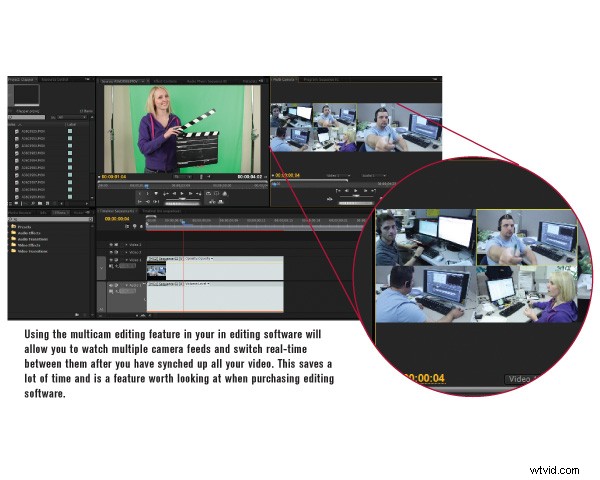
Serce i dusza edycji wielokamerowej sprowadza się do oglądania każdej ścieżki wideo na monitorze, dzięki czemu możesz zobaczyć, do której kamery przyciąć, gdy chcesz dokonać edycji. Ta funkcja dzieli monitor wideo na 4 różne mniejsze monitory, dzięki czemu można zobaczyć wiele widoków z kamer. Nie wszystkie pakiety oprogramowania do edycji wideo mają tę funkcję, a niektóre obsługują ją na różne sposoby, na przykład zagnieżdżanie wielu osi czasu wideo na jednej osi czasu. Nie musisz go mieć, aby wykonać edycję wielokamerową, o ile masz wiele ścieżek na osi czasu, możesz wykonać edycję wielokamerową, chociaż zajmie to znacznie więcej czasu. Jeśli kamera A znajduje się na górnej ścieżce wideo, a kamera B na dolnej, ścieżka A będzie widoczna tylko na jednym monitorze. W zależności od oprogramowania możesz użyć przełącznika widoczności na górnej ścieżce, aby szybko wyłączyć kamerę A i zobaczyć materiał z kamery B, ale tylko wtedy, gdy odtwarzanie wideo jest zatrzymane. Wymaga to przejrzenia kamery A, a następnie utworzenia kopii zapasowej materiału i wyłączenia ścieżki, aby przejrzeć kamerę B. Nie jest to aż tak łatwe, jak posiadanie wbudowanej funkcji oglądania wielu kamer. Ale to działa.
Miej jedno oko na cięcia
W miarę postępów programu szukaj możliwości dokonania cięć. Proste cięcie z jednego kąta kamery pod drugim może mieć miejsce w wielu różnych obszarach, ale najlepsze cięcia mają miejsce w momentach akcji. Na przykład Kamera A kręci średnie ujęcie dyrektora szkoły idącego na podium podczas ceremonii ukończenia szkoły, aby przemówić do tłumu. Gdy zbliża się do podium, możesz przejść do kamery B, która odwraca się do tłumu i pokazuje średnie zbliżenie dyrektora. Wycinanie akcji pomaga powiązać działania rozgrywające się przed kamerami. W idealnym świecie nie zrobisz cięcia tylko po to, by ukryć błąd operatora kamery, chociaż to jest lekarstwo. Poszukaj ważnych momentów w programie lub treści filmu, aby dokonać edycji. Tylko dlatego, że masz cztery różne kąty kamery, nie oznacza to, że musisz ich wszystkich używać. Zazwyczaj do opowiedzenia historii wystarczą tylko dwa kąty, a inne przydadzą się w rzadkich momentach. Wybierz mądrze, w przeciwnym razie stracisz koncentrację odbiorców.
Rozpuszczenia i inne efekty, których przejście wymaga czasu, powinny mieć miejsce, gdy te efekty mają czas na ujawnienie się. Więc nie rób rozpuszczania w scenie akcji. Poczekaj, aż akcja się zakończy, zanim rozpoczniesz przejście. Ważne jest również, aby rozpuszczać tylko wtedy, gdy obie kamery są nieruchome. Najlepiej, jeśli obie kamery nie obracają, przechylają ani nie przybliżają. Dokonuj przejść (i w tym przypadku cięć) przed jakimikolwiek ruchami kamery. Zapewni to, że przejście nastąpi bez zauważenia efektu przez widza. Operatorzy kamer w idealnym przypadku powinni mieć oskryptowane ruchy kamery, aby można było edytować zgodnie z przeznaczeniem, jednak nie zawsze tak jest. Prostym sposobem komunikowania się między operatorami podczas fotografowania jest używanie sygnałów ręcznych.
Fotografowanie za pomocą wielu kamer jest idealne do nagrywania wydarzeń, a dzięki odpowiednim technikom edycji możesz produkować prawie wszystko, od programów telewizyjnych po mecze piłki nożnej. Aby dowiedzieć się więcej, przeczytaj naszą powiązaną historię, Strzelanie z użyciem wielu kamer.
Pasek boczny:automatyczna korekcja balansu bieli
Bardziej zaawansowane pakiety edycyjne, takie jak Final Cut Pro, mają sprytne narzędzie do automatycznego równoważenia bieli w filtrze 3 Way Color Correction (Efekty> Filtry wideo> Color Correction> 3 Way Color Corrector), które pozwala na użycie próbnika kolorów dla koła kolorów White . Wybierając próbnik kolorów, możesz wybrać biały obiekt w filmie, który informuje oprogramowanie, jaką wartość bieli ma automatycznie poprawić. Następnie automatycznie zmienia wartości, usuwając niechciany niebieski lub pomarańczowy odcień. To poręczne narzędzie, ale ostatecznie uzyskasz ten sam efekt dzięki temu filtrowi lub filtrowi balansu kolorów RGB.
Komunikator współpracujący, Mark Montgomery, jest specjalistą od treści internetowych i tworzy filmy instruktażowe dla wiodącego programisty aplikacji internetowych.
